バーチャルキャストでプレゼンをする方法
はじめに
この記事はVirtualCast tips Advent Calendar 2020の12日目の記事なのですが特に他の人の投稿はなさそう。さみしい。。。
気を取り直して今回はVirtualCastを利用してVR上でプレゼンをするまでの道のりを解説しようと思います。
一応、下記のようなチャンネルを1年ちょっと細々とやってるので、その配信や動画作成で学んだ事なんかを書いていきます。 YouTubeのvideoIDが不正です
正直、特に凄くないというか詳しい人からすると当たり前のことばかりだけど、それでも右も左も分からなかった当時の自分が知りたかった事をまとめています。知らな過ぎて結構たどり着くのに時間がかかったし。なお私のUnity力は未だにゼロなのでそういうの知らなくても大丈夫。
ちなみに 「どうやったら面白いコンテンツが作れる」 とか 「チャンネル登録者数を増やしたり好評かが付く方法」 は私も知らないので知ってる方は教えてください><
VRでなんでプレゼン?
元々Tech系のPodcastを聞いたり、ニコニコやYouTubeのゆっくり動画など解説動画を見るのは好きだったので自分もいつかやってみたいなー、とは思ってたんですがVRを使って配信されてる動画を見て「これは面白そう!」と思って始めたのがきっかけとなります。
動画を作るスキルは無いけれど「自分でVRの中に入って話すことは出来る」ので、勉強会やライトニングトークのノリで手軽に動画が作れます。最近は動画編集はした方が良いな、とも思ってるのですがやはりVR上で普通に話してそれがコンテンツに出来るというのは手軽だし面白いですね!
あと、単純にVR楽しい!
VR機器を買おう
まずはVR機器を買う必要があります。
よくVTuberとかで活用されているLive2DならWebカメラだけですみますが、今回はVR空間に入るということでVRヘッドセットが必要です。
私は「Vive Cosmos」を使っていますが、今なら「Quest 2 + Oculus Link」が価格的にもスペック的にも良いと思います。
「Quest 2」単独でも一応Facebook Liveに限定的に配信は出来るのですがニコ動やYoutubeにも流せるのでPCは用意した方が良いです。
PCのスペックはNVIDIA RTX2070あたりがあると快適。詳しくはこちら。私はRyzen5 3600とRTX2070 MINI ITXでやっています。このくらいのミドルレンジスペックでちゃんと動作します。
VRソフトを選ぶ
つづいてVRソフト、いうなれば配信スタジオを選びます。例えば以下のようなソフトがあります。
VR ChatはVR SNSの鉄板中の鉄板。同じようなVR SNSにNeosVRもありますが知名度は圧倒的にVRChatだと思います。自分のワールドを作ってその中で配信する事も出来ますし、VR SNSなのですでにたくさんのワールドがあるためいろいろなワールドをめぐって報道や旅番組的な作り方も出来ます。ただ、何か凝ったことをしようとするとUnity力が求めらる感じもして、私はあまり手を出せていないのが現状ですね。
clusterは元々、講演や発表会を主軸にしたソフトでしたが今はVRChatと同様にVR SNSとして進化しています。
企業案件も多く「ポケモンバーチャルフェスト」や「バーチャル渋谷」などもあり、いま日本で最も活発に動かれてる感じがします。
もともとが講演/発表向けに作られているのでVR内外に人を集めてそこで配信するようなバーチャルイベントを手軽に開催することができます。Youtubeやニコニコ動画との連携が不要であれば直接Clusterで完結して開催できるのが良いですね。
VirtualCastは個人配信向けに作られたプラットフォーム、Youtuberやニコ生主のような配信をすることが出来ます。また、現在VR SNSはルームという形で絶賛β公開中です。
直観的な操作性とニコニココメントを空から降らしたりできますし、The Seed Onlineと連携してVRM/VCIと呼ばれるVR上のアイテムをUnitiyの知識がなくても扱えるのがとても気に入っています。
私は配信および動画作成にはVirtualCastを利用しています。単純に直観的に使いやすいですし自分の用途としてはニコニコやYoutubeへの配信なのでニーズもマッチしています。また、そもそもVirtualCastのリングメニューに魅せられてVRを始めたのというのも大きなポイントですね! ゲームやアニメでは良くあるリングメニューを実際に自分の手で操作できるのは感激です。
と言うわけで、ここからはVirtualCastをベースに話を進めていきます。
VirtualCast自体の使い方や詳細に関してはバーチャルキャスト初心者が最初に見るページを見ると良いと思います。
なりたい自分になるアバターとボイチェン
アバターを用意しよう
VRのガワ、つまりアバターを用意します。
VirtualCastではVRMという形式でアバターが作られているのですが、アバターを利用する方法は以下の4つです。
- デフォルトで用意されてるアバターを利用する
- The Seed Online (TSO) から入手する
- Boothなどで購入してTSOにアップロード
- 自分でVRMを作成してTSOにアップロード
最も手軽なのは1のデフォルトのアバターを利用する事です。これだけでも普通に楽しめると思います。
「公式以外のアバターも欲しい!」となった場合には 「THE SEED ONLINE(ザ・シードオンライン)」 から入手する事も出来ます。
THE SEED ONLINEはソードアート・オンラインに出てくるVRMMORPG作成・制御用のフリーソフトにあやかった名前からも分かる通り、3Dモデルを自由にやり取りできるプラットフォームです。
こちらを使って3Dモデルを売買したり管理する事ができます。VirtualCastと連携してるのでこちらで購入したアバターやスタジオはすぐに使う事が出来ます。
ちなみに「購入」と言ってますが現時点では大半が無料の状態です。有料機能は最近できたので今後増えてくるかもしれません。
「TSOに欲しいアバターがない!」。そんなあなたはBOOTHで購入したアバターをTSOを経由してVirtualCastで使用することが出来ます。Boothには本当にたくさんのアバターが販売されていますし、中にはオーダーメイドやカスタマイズを受けられる方もいるのできっと自分の好みにあったアバターが見つかるはずです。
ただし、VRM形式ではなくFBX形式の場合はUnityを使って変換してやる必要があります。VRMに変換した後はTSOにアップロードする事でVキャスと連携できます。ニコニコ立体に上げても連携できるのですが、手軽さとか状況とか含めて考えると今はTSOが良いと思います。
最後に自分で作成するケースです。
MayaやBlender、あるいはVRMにも対応したVRoidのような3Dモデリングツールを使って作成しVRMに最終的に変換する事も出来ます。
自分で作ったアバターを自分で動かすのも楽しいですよね。ただ、私のように3Dモデリングが出来ない人間には上記はハードルが高いです。
そんな私のような人に便利なのが顔や体のパーツを選ぶキャラクターエディット方式でアバターが作れるツール。
カスタムキャストやVカツも良いのですが、私の一押しは「セシル変身アプリ」です。
これも髪型や服装、目の形、体型など様々なパーツを選ぶことで3Dモデリングの知識や絵心が全くなくてもアバターの作成が出来ます。
一番の特徴は「VRMがローカルに保存できること」です。実は、VRM対応のツールの場合そのままTSOやニコニコ立体への連携のケースが多くVRMをローカルに落とせません。
これはビジネス的な意図も分かりますし別に良いのですがVirtualCast以外、例えばClusterやVR Chatで使いたい時に困ります。
セシル変身アプリはローカルにVRMが落とせるのでその辺の相互理由がしやすいのが良いですね。
ボイスチェンジャー
別に使う必要は特にないのですが女性から男性や男性から女性、あるいは性別はそのままに少し声質を変えたいと思う方もいると思います。
自力で声変されてる両声類と呼ばれるツワモノ方もいますが、まあ科学の力を使うのが簡単ですね。
ボイスチェンジャーの構成は色々ありますが、私は仮想サウンドデバイスのYAMAHA SYNCROOM、ノイズキャンセラーのRTX Voice、ボイチェンはバ美声を利用しています。
構成は以下の感じ。以前はSYNCROOMはNETDUETTOという名前でしたので古い名前のままになっています。
SYNCROOMの仮想サウンドデバイスを間に挟む事でボイスチェンジャーの出力をOBSやN Airの入力にしています。
ボイスチェンジャーに関しては色々あるので下記を参考にしてみてください。
配信ツールを用意する
生放送/ライブ配信はもちろん録画しての動画投稿でも基本的にOBSなどの配信ツールが必要です。
実はこれ私は当初は全然認識してなくてVirtualCastがあればそのまま配信出来るんだと思ってましたが基本的には配信ツールを使う事になります。
色々なソースを統合するという役目もありますがそれ以上に実際の配信サイトとやり取りしてるのは配信ツールなわけですね。
OBSが配信ツールとしては一番有名だと思いますが、私はOBSをベースにニコニコ向けにカスタマイズされたN Airを利用しています。
プレゼン資料を作る
プレゼンをするのでプレゼン資料をするのですが、これにはいろんなやり方があります。
VRならではの表現を使ってみたくもなるのですがまずは手軽にスライドを作って発表というのも簡単で良いと思います。
Vキャスでスライドを作るにはホワイトボード機能を使えば良いのですが、これには画像に変換したりアップロードするサーバが必要だったりと面倒です。と言うわけで手前味噌ですがSlide4VRというPDFやパワポ形式でファイルをアップロードすれば自動的にVキャスで利用できるJSONに変換してくれるので設定ファイルに貼るだけで使えます。
使い慣れたパワポやそのほかプレゼンツールをPDF出力してアップロードするだけなのでとても簡単です。まだ機能やUX的には微妙なところも多いですがよければ使ってみてください。Slideshareのようにスライドの部分は認証無しで見る事も出来るので資料の配布にも使えます。
そして、VRなら2次元のスライドだけじゃなく3Dを使ったもっといろんな表現が出来るはず! という意気込みの方は下記の動画とかも参考にされると良いと思います。
個人的にはVRで現実と同じようにプレゼンをするというのも面白いし何より手軽なので今のスタイルは続けますが、VRならではのことにもいつかチャレンジはしてみたいですね。
いざ配信!
配信または録画をするわけですがいくつか基本的なチップスを紹介します。
BGM、VR内で鳴らすか配信ソフトで鳴らすか動画編集で付けるか。。。
BGMのつけ方はいくつかあります。まずVR内で鳴らすパターン。
Vキャスでは音が鳴るVCIが作れるのでTSOでそういったものを取得しておけばVR内でBGMが鳴らせます。
例えば私も良く使うラジカセっぽい:Lively Cafeは見た目がラジカセっぽいだけじゃなく実際に音も鳴らせる優れものです。こいつでVR内でBGMを流せば結果としてすべてに音が鳴ります。
VR内で音を鳴らす最大のメリットはVR内に複数人いてもちゃんと聞こえるという事です。例えば元から複数人で集まって配信していたり誰かが凸してきた場合にはVR内で音を鳴らしてないとBGMが聞こえません。その意味では実際にVR内で流すのが最も良いですね。
次にOBSやN-AIRおような配信ソフトでBGMを付ける方法です。これはPCで再生できるならどんな音源でも使えるので音が豊富ですしリアルタイムに視聴者にも聞こえます。
ただ、一方で配信ソフトを起動してる本人しかBGMは聞こえないのでそこは注意が必要です。あと、音量変えるのに一度VRから出ないといけないのも少し面倒ですね。
最後に動画編集時につける方法です。
これは当然ですがリアルタイムには視聴者には聞こえません。ただノイズリダクションなどの音声加工とBGMが切り離せたり、カットしたときにBGMが飛ばないので動画編集前提ならBGMは後からつける方が良いです。
開始前の配信待ち画面/シーン切り替え
Yotubeやニコニコ生放送では配信ボタンを押すと配信がすぐ開始されます。ただ、実際は配信枠をとってから少し準備をしたい時とか、時間ピッタリに始めるけどある程度参加者が集まってから配信できるように少し早めに配信を開始したいとか、配信中に一時的に画面をオフにしたい時とか、いろいろな理由で 「配信待ち画面」 や 「シーン切り替え」 が必要になります。
下記はOBSのやり方ですがN-Airでも手順は同じです。
モニターカメラの代わりにディスプレイとハンディカメラを使う
通常は配信はモニタカメラを使うと思うのですが、スライドを使った配信の場合はディスプレイを正面においてディスプレイの後ろにハンディカメラを設置するのがお勧めです。
というのも、モニターカメラでは文字が反転して映ってしまうのでスライドを見ようとすると後ろを振り返るしかありません。一方、ディスプレイを正面に表示して同じくその後ろにハンディカメラを設置した疑似的なモニターカメラだと文字が反転しないのでとても便利です。合わせてブラウザでニコニコ動画やYoutubeを起動しておくと遅延具合も分かっておススメです。ブラウザの音声を切り忘れると声がループするのでそれだけは注意しましょう。何度かやらかしました。。。
ホワイトボードとカメラの距離
ホワイトボードとカメラはかなり近づけておかないと文字が見えません。また、角度の問題で文字が上手く見えないことも多いです。手動でカメラとホワイトボードを水平にするのは結構面倒なので、このあたりを自動というか一発で設定する方法があるとすごく助かるのですが。。。
なるべくカメラとホワイトボードが水平にしておく必要があります。
Vキャスらしく空間を広々使いたい気もするのですが、スライド使いつつアバターもある程度のサイズで写そうと思うと今のところ他のアイデアがないのでカメラに拡大とか望遠とかつくとまた違うかもしれないです。
文字はなるべく大きくして画像を多めにするのがコツです。私は最近はあきらめてスライドを後で配布する事を前提にある程度は文字がつぶれても気にせず配信してますが改善したいところですね。。
動画編集
最初の頃は編集無しの通し撮りのみをしてたのですが、それだとショートの動画の作成が困難なので、再起因は動画編集ツールのDavinci Resolveを利用しています。
動画編集に関しては本当に始めたばかりでまだ語れるべきことは無いのですが、ノイズをひたすら手動でカットしまくるとだいぶ聞きやすくなる気はするので、生配信のアーカイブはさておき動画向けのやつはちゃんと加工すると良いですね。
まとめ
とりあえずVキャス上でプレゼンをするために必要な内容を一気にまとめて書いてみました。
現在はリアルで勉強会などがしづらいタイミングでもあるので、VRでそういったことが出来ると面白いと思いませんか?
VR上でのプレゼンをするのは結構簡単なので、ぜひみんなもやってみてください。動画編集では無く実際に「撮影する」というのがVRと既存の動画作成の大きく違うところです。
なお、「こうするともっと良いよ!」というのがあればぜひコメントにお願いします!
それではHappy Hacking!
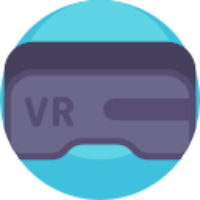
Discussion
大変勉強になります
ありがとうございます😊
参考になったなら良かったです!